The Aktualizace systému Android 11 je naplněn několika vzrušujícími funkcemi, díky nimž je váš telefon výkonnější než dříve, jednou z nich je i rekordér obrazovky. To vám umožní zaznamenat video z toho, co děláte v telefonu, což může být skvělý nástroj pro technické tipy, řešení problémů a další. Jakmile na svém telefonu získáte aktualizaci Android 11, můžete si rekordér obrazovky používat sami a využít jej co nejlépe!
Jak používat Screen Recorder v Androidu 11
Zatímco na některých telefonech Android existovaly rekordéry obrazovky před Androidem 11, bylo to zcela založeno na tom, která společnost váš telefon vyrobila. Například telefony Samsung byly dodávány se zapisovačem obrazovky, ale telefony Google a Motorola nikoli.
Díky Androidu 11 je to celosystémová funkce, takže pokud máte Android 11, můžete nahrávat obrazovku bez ohledu na to, kdo vyrobil váš telefon. Díky tomu z cesty vypadá, jak to vypadá na Pixel 4 XL se spuštěnou veřejnou beta verzí Android 11!
- Přejeďte prstem dolů z horní části obrazovky pro přístup k oznamovací panel.
-
Opětovným přejetím dolů zobrazíte svůj Rychlé nastavení.

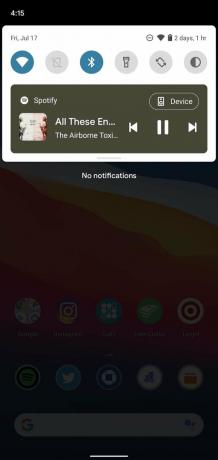
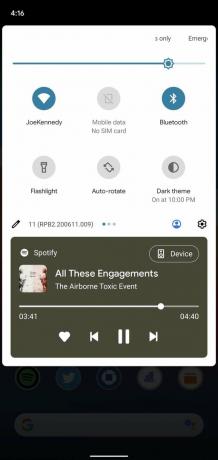 Zdroj: Android Central
Zdroj: Android Central - Přejeďte doprava ve svém Rychlém nastavení, dokud neuvidíte přepínání záznamníku obrazovky (pravděpodobně bude na poslední stránce).
- Klepněte na Záznam obrazovky.
- Klepněte na přepíná pokud chcete zaznamenat zvuk nebo ukázat své dotyky na obrazovce.
- Klepněte na Záznam zvuku určit, jaký zvuk chcete zaznamenat.
-
Klepněte na Start zahájíte nahrávání.


 Zdroj: Android Central
Zdroj: Android Central - Až budete hotovi, přejeďte prstem dolů pro zobrazení oznamovacího panelu.
-
Klepněte na červený banner, který říká Klepnutím zastavíte.
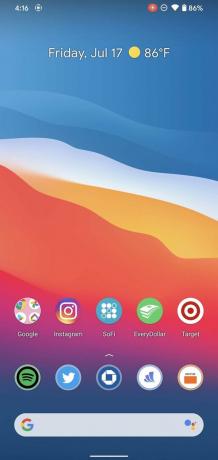
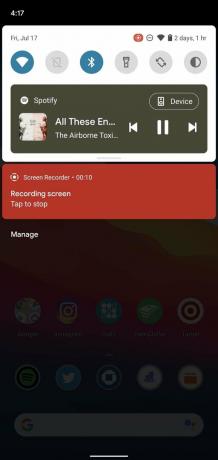
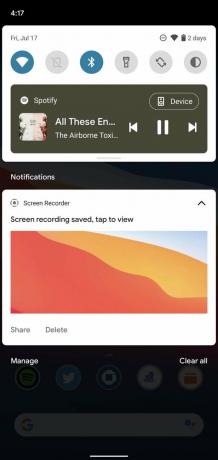 Zdroj: Android Central
Zdroj: Android Central
A to je vše! Když spustíte nahrávání, v pravém horním rohu obrazovky se zobrazí malá červená ikona, která vás informuje, že záznam je živý.
Jak zobrazit uložené záznamy obrazovky
Svou obrazovku můžete nahrávat tak často, jak jen chcete, ale tyto nahrávky nejsou tak užitečné, pokud nevíte, jak k nim přistupovat. Naštěstí je to tak snadné, jako skočit do Fotek Google.
- Otevři Fotky Google aplikace v telefonu.
- Klepněte na Knihovna na spodní navigační liště.
-
Klepněte na Filmy.
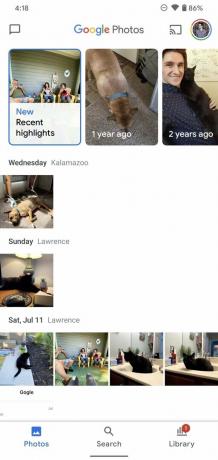

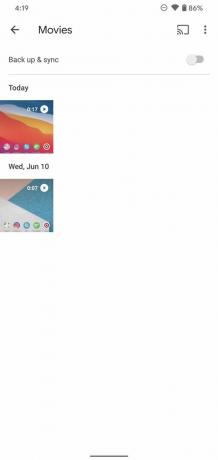 Zdroj: Android Central
Zdroj: Android Central
Sekce Filmy ve Fotkách Google obsahuje všechna videa uložená v telefonu, což znamená, že vaše nahrávky na obrazovce mohou být trochu složité, pokud máte uloženo mnoho videí. To znamená, že je zde jednodušší je najít, než nekonečně prohledávat všechny vaše fotografie / videa.
